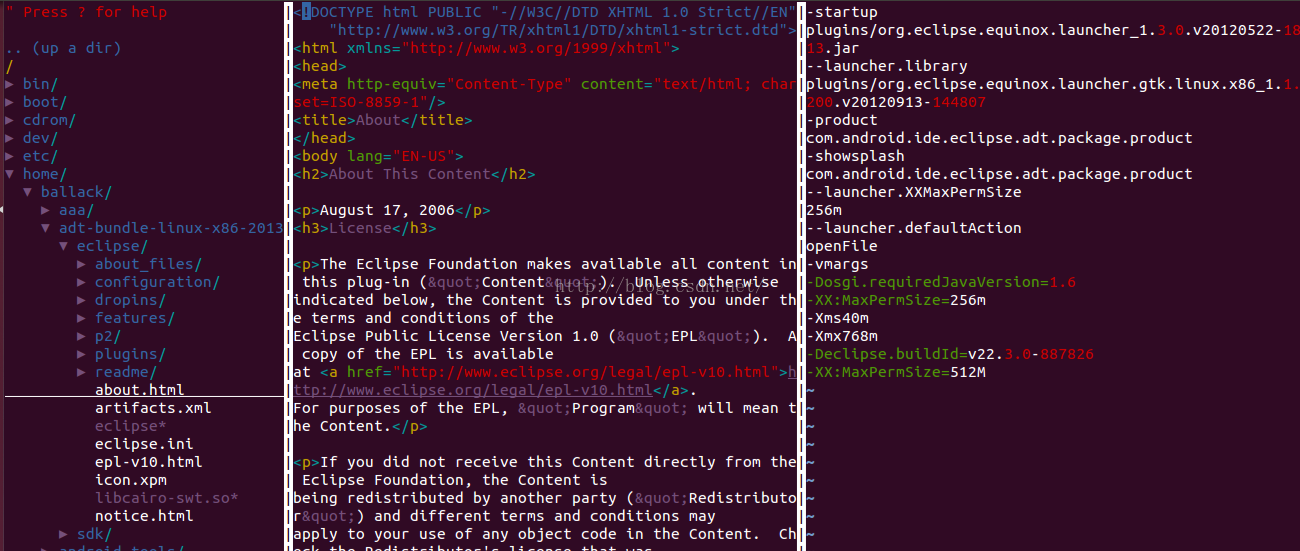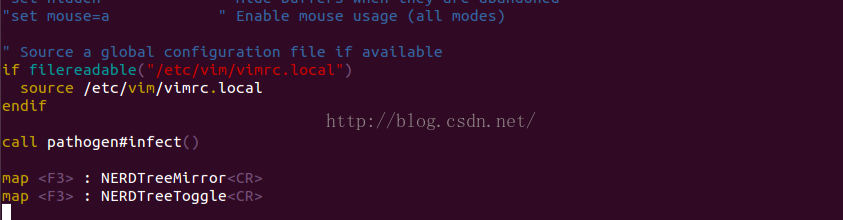ubuntu下搭建vim環境
首先要提的一點是, vim不是一個普通的文字編輯工具, 我們可以為它新增各種外掛,使之無比強悍好用!!!
現在, 在ubuntu環境下, 我們先通過 sudo apt-get install vim 安裝vim,即可自動安裝好。
然後, 在/etc/vim資料夾目錄下 ,找到vimrc檔案, 拷貝到使用者目錄下, 即“/home/使用者名稱/ "路徑下, 重新命名為 .vimrc。 也可以通過以下命令一步到位:
sudo cp /etc/vim/vimrc /home/ballack/.vimrc
接下來, 開始安裝一些好用的外掛,以後會陸續推薦一些外掛給大家!
工欲善其事, 必先利其器。
首先推薦的是外掛管理工具, vim-pathogen , 地址是 https://github.com/tpope/vim-pathogen。
在使用者路徑下, 查詢一下是否有.vim的資料夾, 沒有的話通過 mkdir .vim 新建一個。
在裡面建立三個資料夾,分別是autoload ,bundle, doc 。
進入到bundle資料夾(以後的外掛都放在這裡統一管理)下, cd ~/.vim/bundle
輸入 git clone https://github.com/tpope/vim-pathogen 或者
git clone git://github.com/tpope/vim-pathogen
此時可以在bundle資料夾下看到vim-pathogen資料夾, 進入裡面的autoload目錄, 將裡面的pathogen.vim拷貝到 .vim/autoload路徑下面, 並且在修改使用者路徑下的.vimrc檔案, 在最後新增一行 call pathogen#infect()即可 !
如下圖:
至此, 外掛管理工具的安裝到此結束!!!
接下來,推薦一款管理目錄結構的優秀外掛nerdtree。 啥都不說,先來一張效果圖:
炫不炫? 不僅有當前編輯的目錄結構, 還可以通過快捷鍵開啟想要開啟的檔案, 並且熟悉用vim的朋友們, 相信對vim的快捷鍵也不會陌生吧?比如‘s’可以垂直分屏開啟另外一個檔案等等,上面的效果就是這樣做的。
好了, 接下來我們來說說如何安裝nerdtree, 其實有了前面的vim-pathogen工具之後,步驟是非常簡單的!
首先, 還是進入到 ~/.vim/bundle目錄下,按照來步驟走一次:
git clone https://github.com/scrooloose/nerdtree 或者
git clone git://github.com/scrooloose/nerdtree
下載後, 在bundle資料夾下又出現了 nerdtree資料夾 。
此時再次修改使用者目錄下的.vimrc檔案, 在最後新增
map <F3> : NERDTreeMirror<CR>
map <F3> : NERDTreeToggle<CR>
即可用F3鍵實現快速開啟和關閉目錄結構的功能,.vimrc現在是這樣的:
至此,nerdtree也配置完了 !!
小試下牛刀, 在任意路徑下輸入vi, 然後點選鍵盤上的F3鍵,目錄是不是出現在左邊啦? 再按一次F3是不是目錄又消失啦? 哈哈,恭喜你,好好玩把。